蓝牙鼠标和电脑怎么连接啊
更新时间:2024-04-09 08:49:00作者:xiaoliu
蓝牙鼠标作为一种便捷的外设,可以使我们在使用电脑时更加方便快捷,许多人在第一次使用蓝牙鼠标时可能会遇到连接困难的问题。连接蓝牙鼠标并不复杂,只需简单的几个步骤即可轻松完成。接下来让我们一起来看看如何在电脑上连接蓝牙鼠标吧!
操作方法:
1.打开蓝牙鼠标的后盖,加入电池。

2.按下开关按钮,将鼠标电源打开。

3.手指同时按住左键、右键和中间的滚轮。
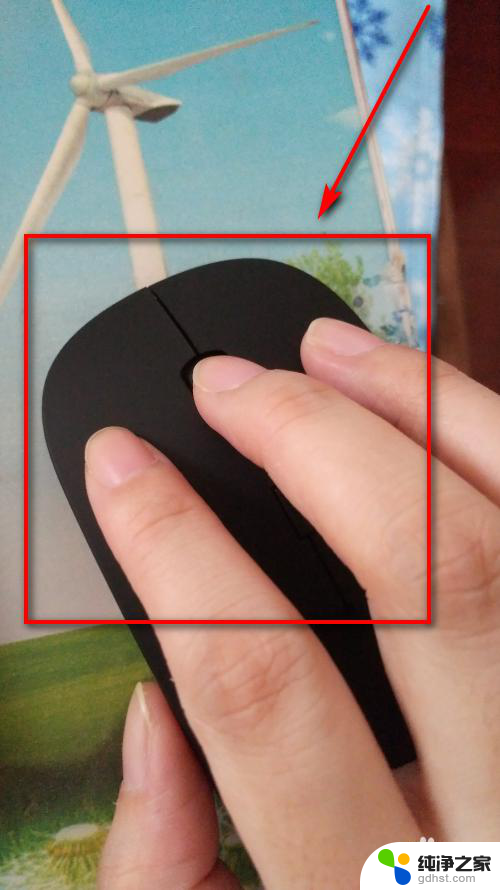
4.点击左下角的开始图标,点击设置。
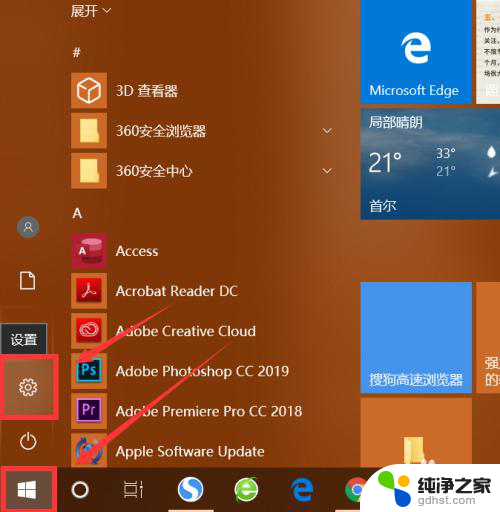
5.点击设备。
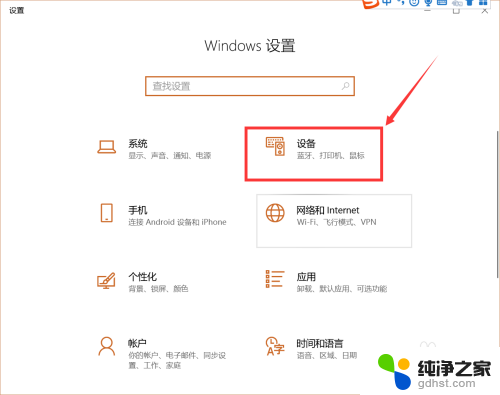
6.左侧栏点击蓝牙和其他设备,右侧栏点击开关按钮,将蓝牙打开。
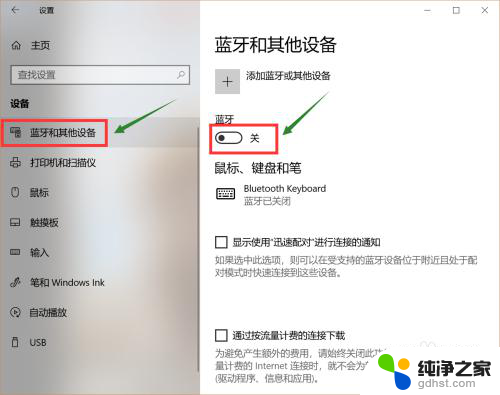
7.点击添加蓝牙或其他设备。
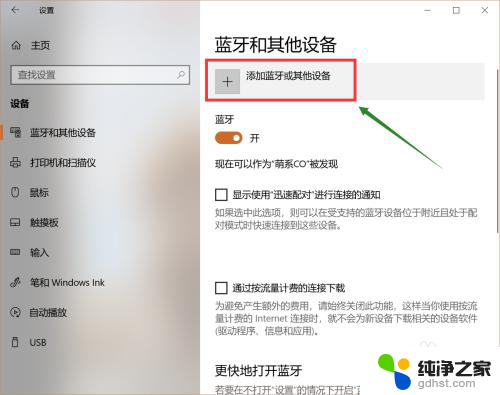
8.点击蓝牙图标。
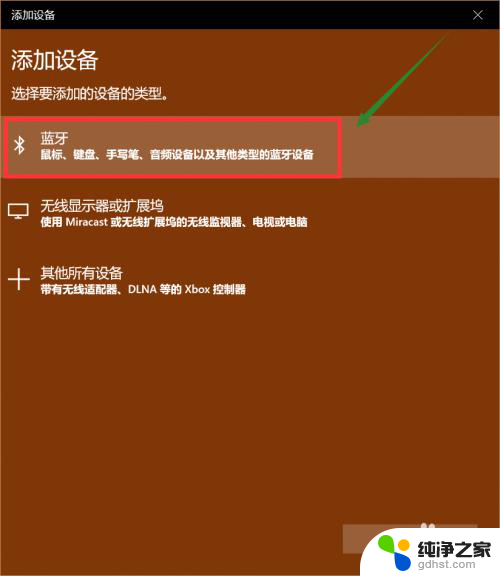
9.界面里找到蓝牙鼠标,直接点击它。
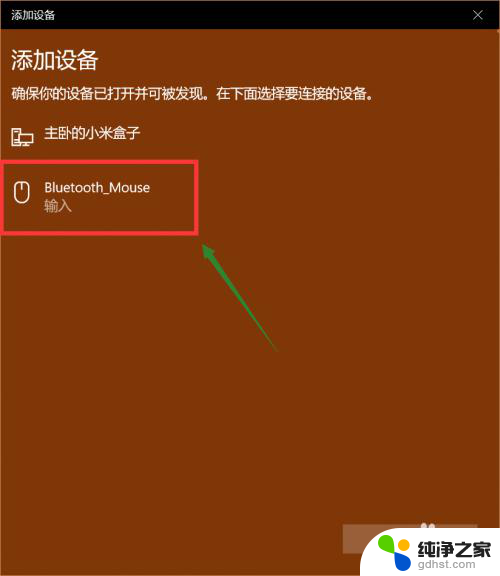
10.稍等片刻,系统跳转。设备已准备就绪,此时鼠标已经成功连接上电脑。
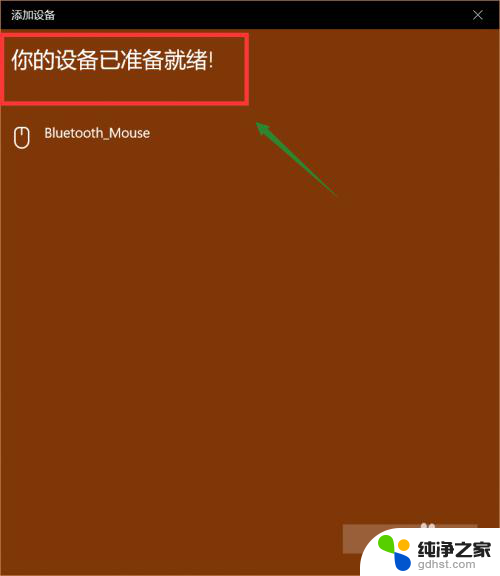
以上就是蓝牙鼠标和电脑如何连接的全部内容,如果你也遇到了同样的情况,不妨参照小编的方法来处理,希望这对大家有所帮助。
- 上一篇: wps数据透视表的选项消失了怎么办
- 下一篇: 怎样调节电脑桌面图标的大小
蓝牙鼠标和电脑怎么连接啊相关教程
-
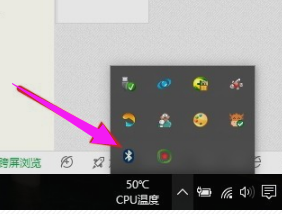 蓝牙鼠标怎么和电脑连接
蓝牙鼠标怎么和电脑连接2024-07-20
-
 蓝牙鼠标怎么连接到电脑上
蓝牙鼠标怎么连接到电脑上2024-01-03
-
 蓝牙鼠标如何连接苹果电脑
蓝牙鼠标如何连接苹果电脑2024-08-19
-
 联想howard蓝牙鼠标怎么连接
联想howard蓝牙鼠标怎么连接2024-05-15
电脑教程推荐